Советы, как исправить неработающую запись экрана iPhone
Запись экрана — одна из самых удивительных функций, появившихся в телефоне в наши дни. Если вы пользователь Android, вам помогут сторонние приложения. Но если вы являетесь пользователем iPhone, вы увидите, что эта функция встроена. Ну, иногда бывает, что запись экрана не работает на iPhone. Если то же самое произошло с вами, не беспокойтесь, так как мы здесь с решениями для вас. Давайте начнем! Да, продолжайте читать, потому что мы обсудим все возможные меры, которые вы можете принять для решения этой проблемы.
Часть 1: Как исправить неработающую запись экрана iPhone?
В первую очередь давайте рассмотрим методы, полезные для исправления запись экрана не работает на айфоне. Это следующие:
1. Перезагрузите устройство.
Некоторые программные сбои мешают вам использовать функцию записи экрана и сталкиваются с ошибкой запись экрана не работает на айфоне. Не беспокойтесь, так как перезапуск устройства может легко исправить то же самое. Шаги следующие:
Шаг 1:Удерживайте кнопку «Питание» в течение 2-3 секунд на вашем iPhone.
Шаг 2: Появится слайдер. Сдвиньте его, чтобы выключить телефон.
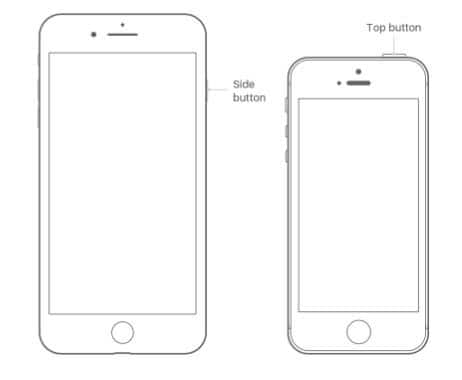
Для iPhone и iPad с функцией идентификации лица пользователю необходимо удерживать кнопку питания и любые кнопки регулировки громкости. Просто подождите, пока он перезапустится, и проверьте, устранена ли та же проблема или нет.
2. Добавить в Центр управления
В центре управления вашего iPhone есть все доступные функции, но если на нем нет опции «запись экрана», использовать ее будет невозможно. Таким образом, добавьте то же самое в Центр управления. Шаги следующие для того же самого:
Шаг 1: Перейдите в приложение «Настройки».
Шаг 2: Нажмите на опцию «Центр управления».
Шаг 3: Добавьте запись экрана в список.
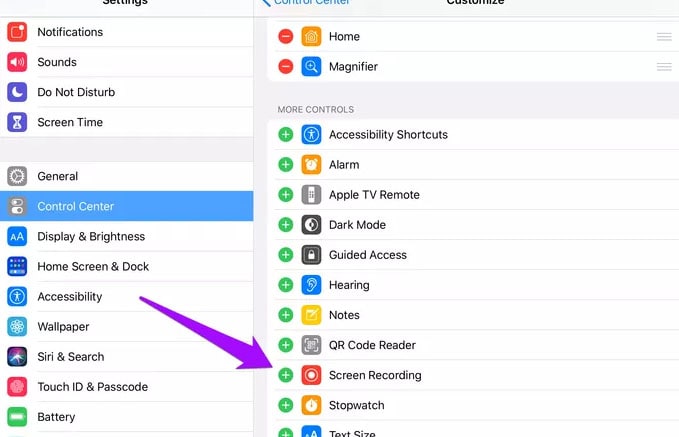
Шаг 4: Выйдите из приложения и начните использовать то же самое.
3. Проверьте ограничения
Иногда бывает так, что вы не можете найти функцию «Запись экрана». Это было в том случае, когда опция была недоступна на устройстве. Исправьте это, выполнив следующие шаги для Запись экрана iPhone не работает:
Шаг 1: Перейдите в приложение «Настройки».
Шаг 2: Нажмите на опцию «Экранное время».
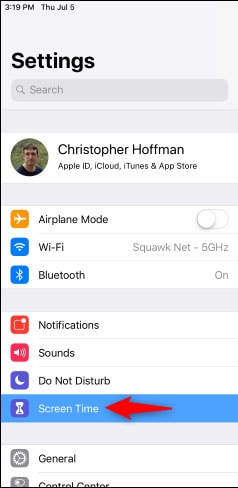
Шаг 3: Теперь нажмите «Ограничения контента и конфиденциальности».

Шаг 4: Теперь нажмите «Ограничения содержимого».
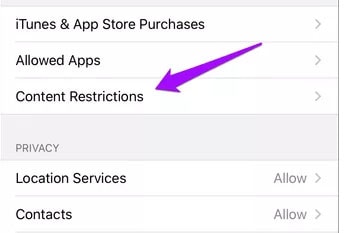
Шаг 5: Теперь прокрутите список вниз и нажмите «Запись экрана».

Шаг 6: Теперь «Разрешить» то же самое и выйти из приложений.
Воспользуйтесь функцией и проверьте, решена ли проблема или нет.
4. Режим низкого энергопотребления
Если вы включили режим энергосбережения на своем устройстве, это, вероятно, будет мешать функции записи экрана. Отключение поможет вам. Шаги для него следующие:
Шаг 1: Нажмите на настройки.
Шаг 2: Найдите опцию «Батарея».
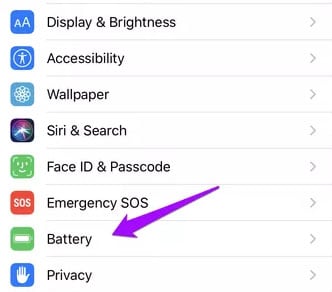
Шаг 3: Найдите «Режим низкого энергопотребления».
Шаг 4: Выключи это.’
5. Сбросьте все настройки
Вам поможет сброс всех настроек. Иногда мы настраиваем параметры, не зная результатов. После сброса проблемы будут устранены. Шаги следующие для того же самого:
Шаг 1: Нажмите на настройки.
Шаг 2: перейти к опции «Общие».

Шаг 3: обратите внимание на опцию «сброс».
Шаг 4: Нажмите «Сбросить все настройки».
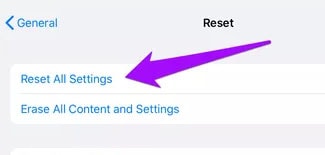
Это займет некоторое время, и, возможно, ваше устройство перезагрузится. Дождитесь того же, а затем посмотрите, была ли проблема решена или нет.
6. Проверьте хранилище.
Иногда телефон позволяет записывать видео, но их нет на вашем устройстве. Это происходит, когда на устройстве не хватает места. Проверьте хранилище на то же самое. Шаги следующие для того же: –
Шаг 1: нажмите «Настройки».
Шаг 2: перейти к опции «Общие».
Шаг 3: Проверьте Хранилище.

Шаг 4: посмотреть, достаточно ли места.
Шаг 5: Если нет, освободите место на вашем устройстве.
После этого все готово для просмотра записанных видео на вашем телефоне.
7. Обновите iOS-устройство
Обязательно проверяйте свой iPhone на наличие обновлений. Поддержание устройства в актуальном состоянии поможет вам держать все под контролем и предоставит доступ ко всем функциям. Таким образом, вы можете избежать таких проблем, как у меня не работает запись экрана. Для этого выполните следующие действия:
Шаг 1: Откройте приложение «Настройки».
Шаг 2: Нажмите на опцию «Общие».
Шаг 3: Теперь нажмите «Обновление программного обеспечения».
Шаг 4: Теперь нажмите «Загрузить и установить».

Часть 2. Совет: исправьте запись экрана iOS без звука
Ну, если вы столкнулись с проблемой ‘экран Apple не записывает звук,’ тогда не беспокойтесь, потому что вам поможет перезагрузка и обновление устройства, как мы обсуждали выше. Но если они не помогают вам, рассмотрите следующие методы:
Способ 1: включите звук микрофона
При использовании записи экрана Apple обязательно включите микрофон. Чтобы захватить голос воспроизводимого видео на экране, необходимо включить его. Шаги следующие для того же самого:
Шаг 1: проведите вверх по экрану, чтобы открыть Центр управления.
Шаг 2: чтобы записывать звук во время записи экрана, обязательно найдите значок записи экрана, нажмите и удерживайте его, пока не появится параметр «Звук с микрофона».
Шаг 3: коснитесь значка микрофона в левой части экрана. Нажмите, чтобы переключить его на зеленый.
Шаг 4: включение и выключение звука (укажите, включен он уже или нет).

Способ 2: Источник видео
Экранный рекордер iPhone — хорошее приложение для записи видео. И это может даже позволить вам записывать звук из некоторых приложений. Однако, если вы хотите записывать из Apple Music или Amazon Music, у вас не будет вариантов записи звука. Это из-за контрактов Apple и типа технологии, которую используют эти приложения.
Часть 3: Бонус: как экспортировать записанное видео с iDevice на компьютер
Иногда из-за проблем с хранилищем мы с нетерпением ждем методов, которые помогут экспортировать видеозаписи с iDevice на компьютер. Если вы хотите сделать то же самое, подумайте Д-р Fone-Телефонный менеджер Приложение.
Д-р Fone-Телефонный менеджер является одним из лучших приложений для вашего iPhone для управления и экспорта данных через компьютер. Не только для записанных видео, но и помогает передавать SMS, фотографии, записи звонков и т. д. с iPad, айфон к компьютерам без труда. Самое приятное то, что iTunes не требует использования этого инструмента для передачи данных. Просто установите этот инструмент на свое устройство и начните беспроблемную передачу данных. Кроме того, это поможет вам преобразовать формат HEIC в JPG и позволит вам массово удалять фотографии, если они вам больше не нужны!
Выводы
Функция записи экрана — одна из основных функций, доступных на вашем устройстве. Решения, рассмотренные выше, помогут вам исправить ios 15/14/13 запись экрана не работает если он не работает. Наверняка после адаптации этих методов проблем не будет. Кроме того, если вы считаете, что джейлбрейк устройства может помочь вам в этом, то на это есть большое «НЕТ». Принимайте только законные и безопасные меры для устранения проблем на вашем iPhone.
последние статьи